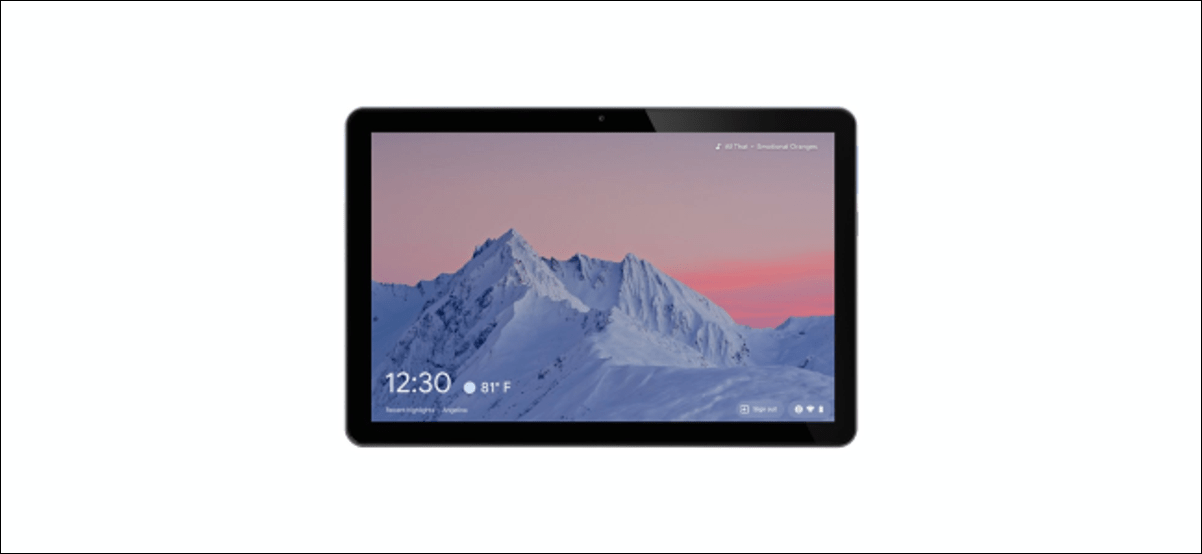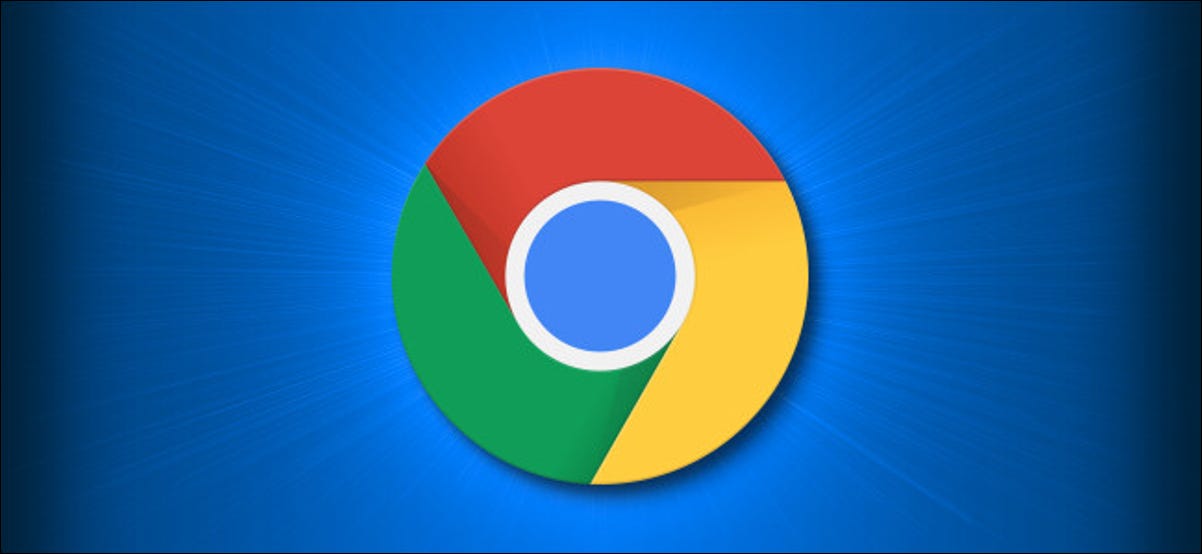لا تحتوي شاشات التوقف على العديد من الأغراض بخلاف المظهر الرائع وإخفاء شاشتك. ومع ذلك ، إذا كان لديك جهاز Chromebook ، فيمكنك تمكين شاشة توقف تحتوي على صور ومعلومات شخصية. يمكن أن يبدو أي جهاز يعمل بنظام التشغيل Chrome مثل الشاشة الذكية.
على شاشة كروم OS التوقف مشابها لجهاز Chromecast أو الذكية العرض الخلفية . يعرض الوقت والطقس وتشغيل الموسيقى. يمكن سحب صور الخلفية من حساب صور Google الخاص بك أو معرض فني منظم. على الرغم من أنها تبدو وكأنها شاشة عرض ذكية ، إلا أنها لا تحتوي على أي ميزات مساعد Google.
ملاحظة: من أجل استخدام ميزة شاشة التوقف ، يحتاج جهازك إلى Chrome OS 88 أو أحدث.
أولاً ، حدد الساعة على الرف لفتح لوحة الإعدادات السريعة. انقر فوق رمز الترس لفتح قائمة الإعدادات.

من الإعدادات ، حدد “التخصيص” في الشريط الجانبي الأيسر.
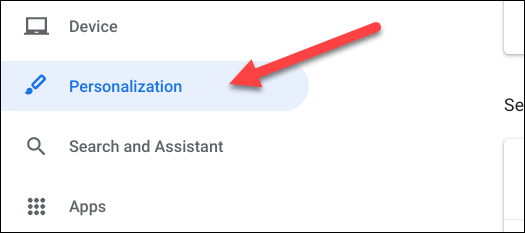
انقر فوق “شاشة التوقف” ضمن قسم “التخصيص”.
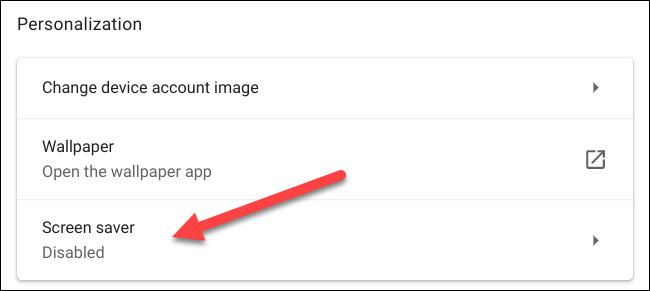
تبديل على مفتاح “تشغيل”.
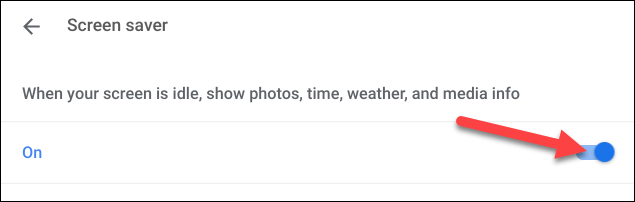
الآن لدينا بعض خيارات التخصيص للعمل معها. ضمن قسم “الخلفية” ، يمكنك الاختيار بين “صور Google” أو “معرض الفنون”.
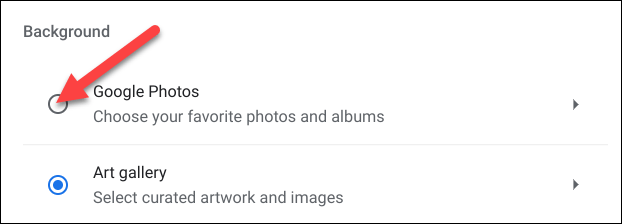
سيعطيك كل واحد بعض الألبومات المختلفة للاختيار من بينها. إذا اخترت “صور Google” ، يمكنك الاختيار من ألبوماتك الشخصية .
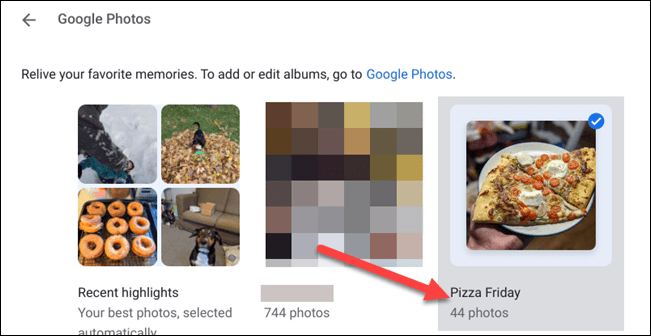
بعد إجراء اختياراتك في الخلفية ، انتقل إلى قسم “الطقس” واختر “فهرنهايت” أو “مئوية”.
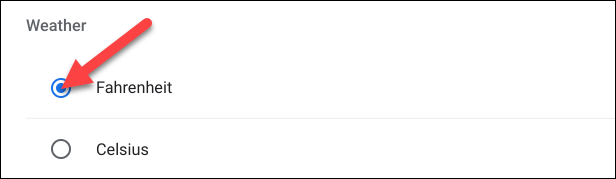
هذا كل ما في الامر. ستبدأ شاشة التوقف تلقائيًا عندما يصبح الجهاز في وضع الخمول ، والذي يستغرق حوالي ست دقائق على طاقة البطارية أو ثماني دقائق عند توصيله.
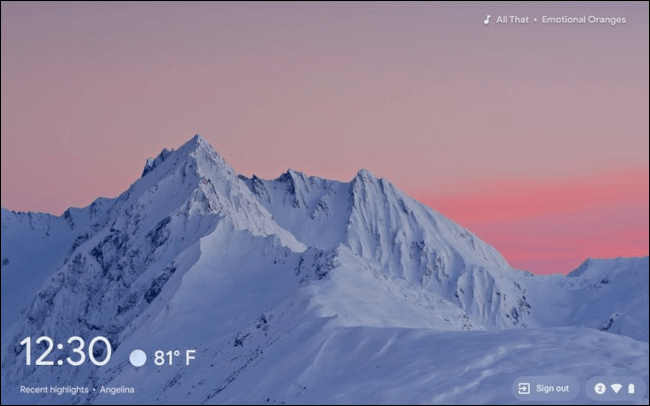
إذا كنت ترغب في إبقاء الشاشة قيد التشغيل حتى تتمكن من الاستمتاع بشاشة التوقف لفترة أطول ، فافتح قائمة الإعدادات وانتقل إلى الجهاز> الطاقة. هنا ، يمكنك اختيار “الاستمرار في تشغيل العرض” عند الخمول أثناء الشحن أو على البطارية.
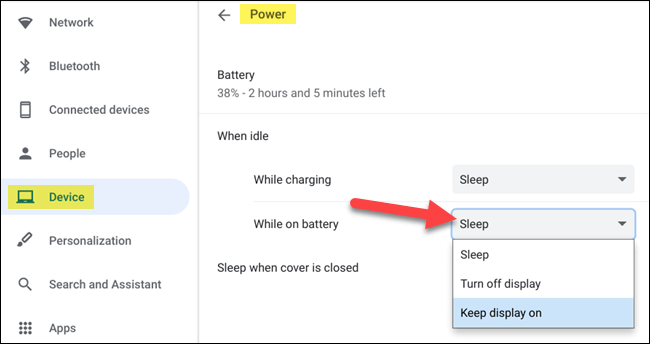
الآن لديك شاشة توقف Smart Display-esque مع بعض المعلومات المفيدة وصور الخلفية المخصصة. هذا من شأنه أن يجعل جهاز Chromebook يبدو أجمل قليلاً عندما لا تستخدمه.